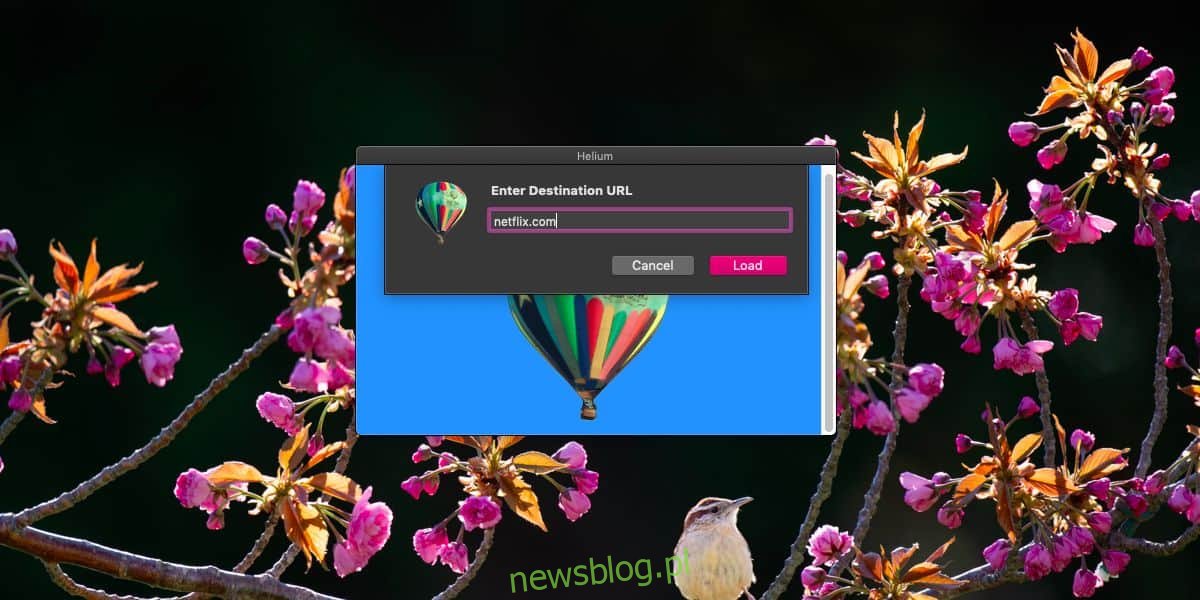Obraz w obrazie to funkcja dostępna zarówno w przeglądarce Chrome, jak i Safari. Ta funkcja nie działa dla każdego odtwarzacza multimedialnego, a Chrome ma rozszerzenie, które rekompensuje większość graczy, którzy nie przełączają się w tryb PiP. Jeśli nie używasz przeglądarki Chrome lub potrzebujesz narzędzia innego niż przeglądarka, które udostępnia obraz w obrazie dla witryn internetowych, możesz użyć bezpłatnej aplikacji o nazwie Helium.
Obraz w obrazie dla witryn internetowych
Hel to bezpłatna aplikacja dostępna w Mac App Store. Zainstaluj aplikację i uruchom ją. Z paska menu przejdź do Lokalizacja i wybierz Wprowadź docelowy adres URL. Otworzy się suwak, w którym możesz wpisać adres URL strony internetowej, którą chcesz wyświetlić w trybie Obraz w obrazie. Cała strona zostanie załadowana w helu.
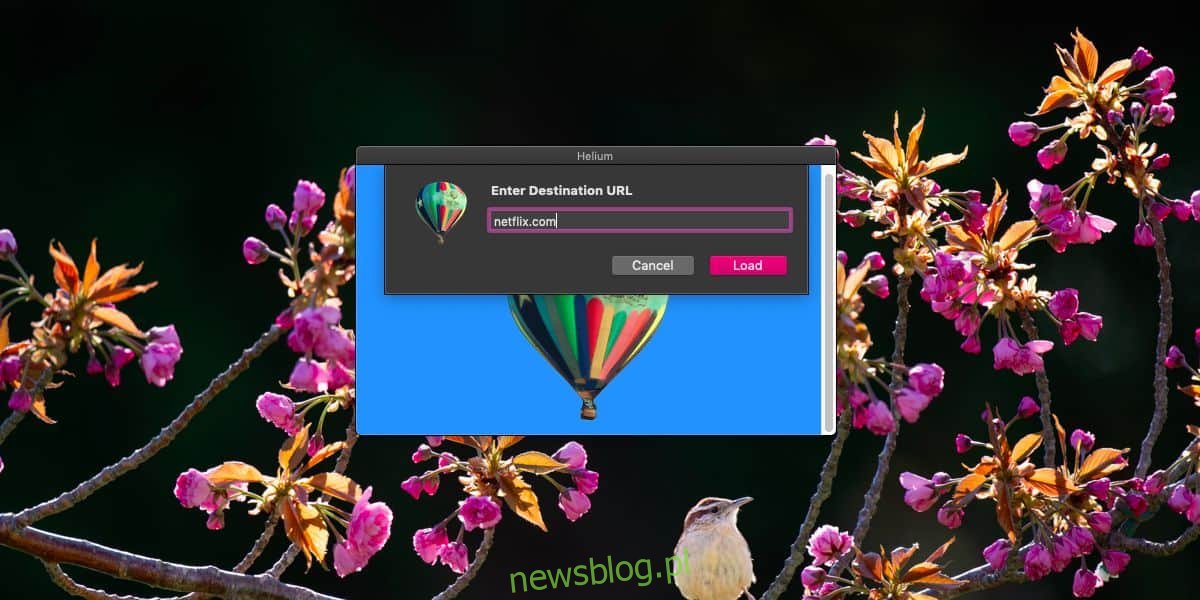
Będziesz mógł poruszać się po stronie tak, jak w przeglądarce, a jeśli zdecydujesz się odtworzyć wideo, możesz przełączyć się na tryb pełnoekranowy, który wypełni okno aplikacji. Samo okno będzie unosić się na pulpicie. Możesz go przenosić w dowolne miejsce i zmieniać jego rozmiar.
W przypadku odtwarzaczy multimedialnych otrzymasz pełny zestaw elementów sterujących, które mają. Poniższy zrzut ekranu przedstawia odtwarzacz Netflix.
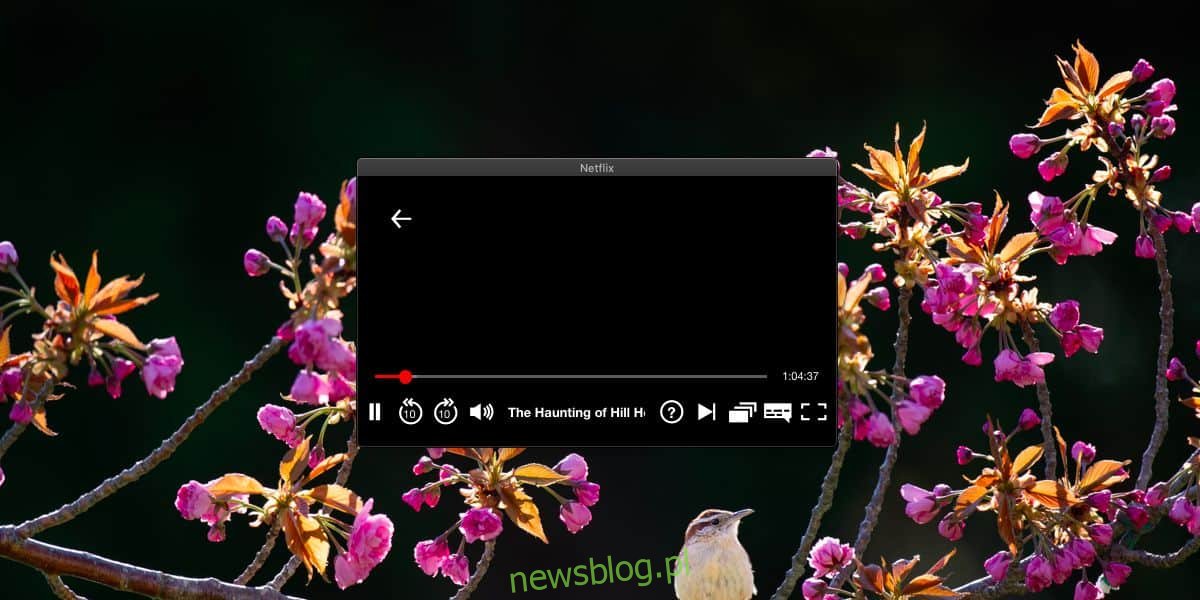
Za każdym razem, gdy chcesz przejść do innej witryny, możesz przejść do elementu Lokalizacja na pasku menu i wprowadzić nowy docelowy adres URL. Hel nie przechowuje żadnej historii, więc za każdym razem, gdy chcesz ją otworzyć w aplikacji, będziesz musiał wprowadzić adres URL witryny.
Hel ma na celu umożliwienie oglądania dowolnego wideo internetowego w ruchomym oknie na ekranie, ale ładuje całe witryny, więc nic nie stoi na przeszkodzie, aby używać go do monitorowania dowolnego rodzaju transmisji na żywo lub przypinania witryny do góry Twojego pulpitu.
Obraz w trybie obrazu, który przeglądarki dodawały jako funkcję, jest przeznaczony dla odtwarzaczy multimedialnych, np. Gdy chcesz obejrzeć film z YouTube, ale pracujesz również w innej karcie. Hel działa również z aplikacjami, które są w trybie pełnoekranowym, tj. Pływające okno będzie się utrzymywać, nawet jeśli masz otwartą aplikację w trybie pełnego ekranu.
Aby wyjść z Helium, wybierz jego ikonę Dock i na pasku menu wybierz opcję wyjścia pod nazwą aplikacji.
Szukasz czegoś podobnego do systemu Windows 10? Wypróbuj widok kompaktowy. Działa mniej więcej tak samo, jak Helium na macOS.